Elimină virusul Cleanserp.net (Ghid de înlăturare) - actualizare oct. 2017
Ghid de înlăturare a viruşilor Cleanserp.net
Ce este Virusul Cleanserp.net?
Virusul Cleanserp ţinteşte utilizatorii de Chrome
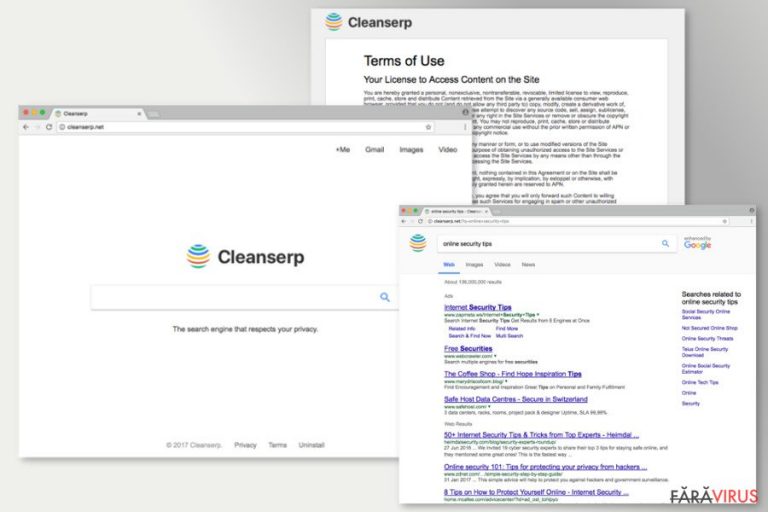
Cleanserp.net funcţionează ca şi o unealtă de căutare falsă promovată cu ajutorul extensiei Untabs pentru Google Chrome şi Mozilla Firefox. Cu toate acestea, din cauza funcţiilor negative, a fost clasificată ca şi browser hijacker. Conform ultimelor rapoarte, această extensie înşelătoare se ascunde sub numele de „CleanSerp” sau „QueryRouter”.
În timp ce această unealtă de navigare este disponibilă de ceva timp pe Web, a devenit mai activă începând cu luna octombrie, 2017. Interesant este faptul că utilizatorii din Franţa , au raportat cele mai multe plângeri în legătură cu eliminarea ei. Se pare că eliminarea simplă a acestei extensii şi a uneltei de căutare nu ajută. Uitaţi-vă mai jos la instrucţiunile de eliminare pentru Cleanserp, pentru a găsi soluţia. Conform rapoartelor utilizatorilor, eliminarea automată este o metodă eficientă pentru a scăpa de infecţie.
Plugin-ul Untabs şi unealta de căutare aparţin categoriei de programe cu potenţial nedorit (PUP) . Ultima are tendinţa de a direcţiona browserele infectate către search.cleanserp.net şi să îl seteze ca şi motor de căutare implicit. Conform analizelor de la VirusTotal , website-ul hijackerului nu este maliţios. Pe de altă parte, reţineţi că are un rating foarte slab al comunităţii. Mai mult, pagina principală nu prezintă protocolul HTTPS, ce indică un site sigur de folosit.
Browser hijacker-ul descris poate intra silenţios într-un sistem, la pachet cu alte programe, poate ataca setările browserulu web, să modifice rezultatele căutărilor, să afişeze reclame intrusive şi să colecteze informaţii despre utilizatori.
Aşa numitul virus Cleanserp nu este o ameninţare cibernetică maliţioasă, totuşi, poate mări şansele de a intra pe website-uri conduse de către criminali cibernetici . Acest lucru poate avea loc dacă apăsaţi pe o reclamă sau link înşelător, incluse în rezultatele căutărilor. Cu toate acestea, principala problemă apare atunci când încercaţi să eliminaţi Cleanserp şi să setaţi motorul de căutare preferat.
Design-ul lui Cleanserp.net seamănă cu cel al lui Google. Oferă acces rapid la Gmail şi G+, precum şi permite căutări pe web, imagini şi video. De fapt, design-ul seamănă cu cel al unui alt browser hijacker notoriu – Launchpage.org virus.
Dacă site-ul sau plugin-ul acestuia vă deranjează în Chrome sau Firefox, scanaţi-vă dispozitivul cu FortectIntego sau Malwarebytes şi lăsaţi programul anti-malware să şteargă această infecţie pentru dumneavoastră.
Caracteristici cheie
În mod ironic, acest PUP este promovat ca şi o unealtă care respectă intimitatea utilizatorului. Termenii de utilizare indică doar responsabilităţile utilizatorului. Între timp, obligaţiile dezvoltatorilor nu sunt definite. În Politica de Confidenţialitate a lui Cleanserp, este notat faptul că acest motor de căutare foloseşte cookies pentru a colecta şi stoca anumite informaţii despre utilizatori:
- Adresa de IP;
- Termenii de căutare;
- Istoricul de navigare;
- Alte detalii similare asociate navigărilor.
În plus, poate colecta şi stoca unele informaţii personale, dacă decideţi să contactaţi dezvoltatorii prin email, sau să vă dezvăluiţi numele într-un alt mod, de exemplu, căutându-vă numele şi prenumele cu această unealtă de căutare. Mai mult, această utilitate de căutare suspicioasă poate livra şi reclame terţe.
Politica de confidenţialitate menţionează că este posibil ca unele cookies terţe să fie instalate în browserul dumneavoastră. Deci, este posibil ca reţele necunoscute de promovare sau alte terţe să vă spioneze activităţile online şi să afişeze reclame personalizate.
În final, reţineţi că documentul menţionează că informaţiile colectate sunt folosite pentru îmbunătăţirea serviciului. Cu toate acestea, de fapt înseamnă că această extensie de browser va livra reclame ţintite. Acestea pot veni sub formă de pop-ups, banere sau reclame in-text.
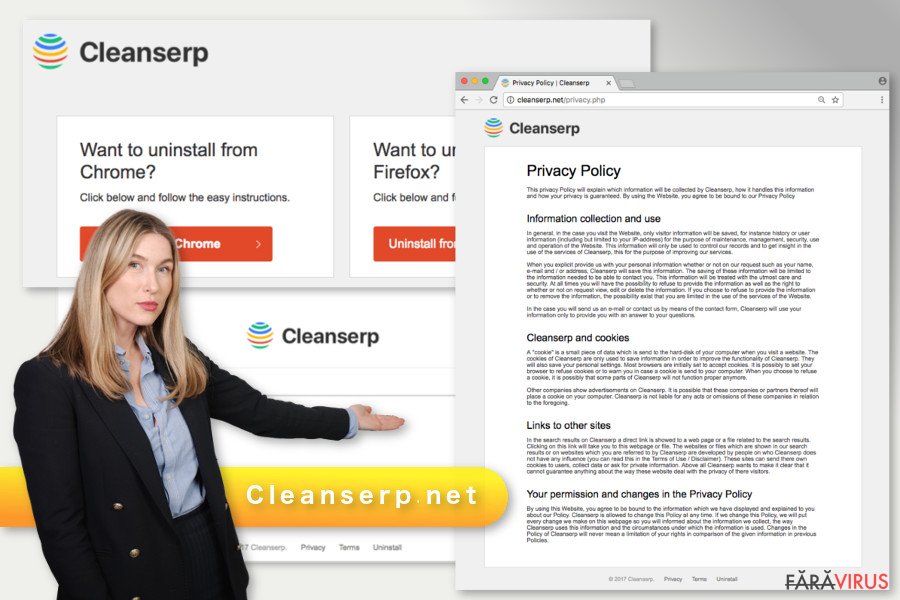
Una dintre cele mai enervante funcţii ale acestui PUP este redirecţionarea Cleanserp. Această infecţie de browser poate conduce oamenii către website-uri sponsorizate şi să scadă performanţa browserului. Ca şi rezultat, este posibil să fiţi forţat să navigaţi pe website-uri irelevante şi să sfârşiţi pe website-uri cu potenţial nedorit. Într-adevăr, unele dintre reclame sau link-uri pot conduce către website-uri dubioase, pe care veţi fi înşelat să instalaţi un software inutil, să dezvăluiţi informaţii personale sau să fiţi infectat cu malware.
Deci, nu amânaţi eliminarea lui Cleanserp. Micşoraţi şansele de a lua alte ameninţări şi recâştigaţi controlul asupra browserului. Acest hijacker, afectează în mod special utilizatorii din Franţa, deci dacă faceţi parte din ei, vă sugerăm să căutaţi informaţii pe lesvirus.fr .
Moduri de a preveni PUP-uri
Exact ca multe alte PUP-uri, cel discutat astăzi, se răspândeşte în pachete de programe ca şi component opţional. Dacă utilizatorii sunt de acord cu instalarea unui freeware sau shareware sub setările „Rapide” sau „Recomandate”, aceştia oferă permisiunea indirectă tuturor descărcărilor opţionale de a intra în sistem fără ca utilizatorul să ştie.
Acest lucru se întâmplă deoarece acest tip de setare nu dezvăluie software-urile terţe. Pentru a evita infecţia Cleanserp şi alţi browser hijackeri, utilizatorii trebuie să selecteze opţiunea de instalare „Avansată” sau „Personalizată”. Cu toate acestea, apăsarea butonului „Continuare” nu poate preveni apariţia unui browser hijacker în PC-ul dumneavoastră.
Este crucial să monitorizaţi procesul şi să deselectaţi toate intrările pre-selectate. Dacă treceţi cu vederea acest pas important, aţi putea fi surprins de numeroasele aplicaţii nedorite ce pot fi instalate în dispozitivul dumneavoastră.
Eliminaţi Cleanserp.net din browserul Chrome
Pentru a elimina virusul Cleanserp.net din sistem, trebuie să dezinstalaţi toate programele şi extensiile de browser asociate acestui malware. În plus, căutaţi programele ce au publicaţie „necunoscută”. Mai jos, veţi găsi instrucţiuni detaliate şi cu ilustraţii despre eliminarea manuală. Urmaţi-le cu atenţie.
Asiguraţi-vă că ştergeţi toate intrările asociate hijackerului. Dacă rataţi ceva, este posibil să nu mai reuşiţi să setaţi pagina preferată şi veţi continua să suferiţi de pe urma reclamelor nedorite. Pentru a evita această problemă, puteţi opta pentru opţiunea de eliminare automată a lui Cleanserp, şi să rulaţi o scanare completă a sistemului cu un program anti-malware/anti-spyware.
Nu vă recomandăm să urmaţi instrucţiunile oferite pe site-ul hijackerului deoarece sunt neclare şi, puţin spus, înşelătoare. Nu ar trebui să vă pierdeţi timpul citindu-le deoarece se pare că au fost adăugate pe acea pagină falsă pentru a induce în eroare victimele şi pentru a le face să îşi piardă speranţa în timp ce încearcă să şteargă acest hijacker din dispozitivele lor.
Puteți elimina avariile aduse de virus cu ajutorul lui FortectIntego. SpyHunter 5Combo Cleaner și Malwarebytes sunt recomandate pentru a detecta programele cu potențial nedorit și virușii cu toate fișierele și regiștrii ce le sunt asociate.
Manual de înlăturare a virusului Cleanserp.net
Înlăturaţi Cleanserp.net din sistemele Windows
Pentru a elimina acest virus din Windows, urmaţi instrucţiunile de mai jos. Asiguraţi-vă că nu lăsaţi intrări asociate virusului. Dacă nu sunteţi sigur că aţi şters toate programele sau acest website încă apare în browserul dumneavoastră, optaţi pentru metoda de eliminare automată şi scanaţi-vă dispozitivul cu un program anti-malware.
IMPORTANT. Vă rugăm să citiţi instrucţiunile oferite de la începutul până la sfârşitul acestei pagini. Mulţi utilizatori ştiu cum să acceseze Control Panel şi ignoră instrucţiunile în acest punct. Instrucţiunile oferite explică cum puteţi fixa scurtăturile browserului compromis, deci asiguraţi-vă că le urmaţi cu atenţie!
-
Apăsaţi pe Start → Control Panel → Programs and Features (dacă sunteţi utilizator de Windows XP, apăsaţi pe Add/Remove Programs)

-
Dacă sunteţi utilizator de Windows 10 / Windows 8, atunci apăsaţi dreapta în colţul din stânga jos al ecranului. Odată ce apare Quick Access Menu, selectaţi Control Panel şi Uninstall a Program.

-
Dezinstalează Cleanserp.net şi programele ce au legătură cu acesta
Aici, uitaţi-vă după Cleanserp.net sau după orice alt program suspect instalat. -
Dezinstalează-le şi apasă pe OK pentru a salva aceste schimbări.

Înlăturaţi Cleanserp.net din sistemul Mac OS X
Pentru a fixa Mac OS X, ar trebui să verificaţi dacă nu sunt aplicaţii necunoscute instalate în dispozitivul dumneavoastră. Pentru acest lucru, urmaţi paşii de mai jos.
-
Dacă utilizaţi OS X, apăsaţi pe butonul Go din partea stângă sus a ecranului şi selectaţi Applications.

-
Aşteptaţi până când vedeţi un dosar cu Applications şi căutaţi Cleanserp.net sau orice alt program suspect din el. Acum, apăsaţi pe fiecare dintre aceste intrări şi selectaţi Move to Trash.

Elimină virusul Cleanserp.net din Microsoft Edge
Resetează setările Microsoft Edge (Metoda 1):
- Lansează aplicaţia Microsoft Edge şi apăsă More (trei puncte în colţul din dreapta sus a ecranului
- Apasă pe Settings pentru a afişa mai multe opţiuni.
-
După ce apare fereastra de setări, apasă pe butonul Choose what to clear de sub opţiunea Clear browsing data.

-
Aici, selectează tot ce doreşti să elimini şi apasă pe Clear.

-
Acum, trebuie să apeşi dreapta pe butonul Start (Windows logo). Aici, selectează Task Manager.

- Atunci când eşti în fereastra Processes, caută Microsoft Edge
-
Click dreapta pe ea şi alege opţiunea Go to details. Dacă nu vezi opţiunea Go to details, apasă pe More details şi repetă paşii anteriori.


-
Când apare fereastra Details, caută fiecare intrare cu numele Microsoft Edge. Click dreapta pe fiecare şi selectează End Task pentru a termina aceste intrări.

Resetarea browserului Microsoft Edge (Metoda 2):
Dacă Metoda 1 nu a reuşit să te ajute, trebuie să alegi o metodă avansată de resetare pentru Edge.
- Notă: trebuie să îţi creezi copii de rezervă a datelor înainte de a utiliza această metodă.
- Găseşte acest dosar în calculatorul tău:
C:\Users\%username%\AppData\Local\Packages\Microsoft.MicrosoftEdge_8wekyb3d8bbwe. -
Selectează fiecare intrare ce este salvată în el şi click dreapta cu mouse-ul. După, selectează opţiunea Delete.

- Apasă butonul Start (Windows logo) şi scrie window power în linia Search my stuff.
-
Apasă dreapta pe intrarea Windows PowerShell şi alege Run as administrator.

- Imediat după ce fereastra Administrator: Windows PowerShell apare, copie această linie de comandă după PS C:\WINDOWS\system32> şi apasă Enter:
Get-AppXPackage -AllUsers -Name Microsoft.MicrosoftEdge | Foreach {Add-AppxPackage -DisableDevelopmentMode -Register $($_.InstallLocation)\AppXManifest.xml -Verbose}
După ce aceşti paşi sunt terminaţi, Cleanserp.net ar trebui să fie eliminaţi din browserul Microsoft Edge.
Înlăturaţi Cleanserp.net din Mozilla Firefox (FF)
Pentru a fixa Firefox, ar trebui să deschideţi lista de extensii şi să vă uitaţi prin ea. Vedeţi ceva suspicios? Dacă da, dezinstalaţi toate addon-urile, extensiile şi barele de unelte necunoscute din Firefox. Vă sugerăm să căutaţi extensia QueryRouter – cel mai probabil este asociată acestui virus de redirecţionare. Imediat după, trebuie să resetaţi browserul pentru a scăpa de cookie-urile de urmărire şi alte intrări asociate hijackerului. După, veţi putea schimba Search. Cleanserp cu unealta preferată de căutare.
[GI=google-chrome]Dacă doriţi să eliminaţi Cleanserp.net din Chrome, ar trebui să ştergeţi adresa acestuia din setările paginii principale. Totuşi, este posibil să nu fie suficient pentru a scăpa de acest virus. Trebuie să dezinstalaţi toate extensiile necunoscute (precum CleanSerp) şi să resetaţi Google Chrome. Instrucţiunile de mai jos vă pot arăta cum să faceţi acest lucru.
-
Înlăturaţi extensiile periculoase
Deschideţi Mozilla Firefox, apăsaţi pe căsuţa de meniu (colţul dreapta sus) şi selectaţi Add-ons → Extensions.
-
Aici, selectaţi Cleanserp.net şi alte plugin-uri chestionabile. Apăsaţi pe Remove pentru a şterge aceste intrări.

-
Resetaţi Mozilla Firefox
Apăsaţi pe meniul Firefox din partea stângă sus şi apăsaţi pe semnul întrebării. Aici, alegeţi Troubleshooting Information.
-
Acum, veţi vedea un mesaj Reset Firefox to its default state cu butonul pentru Reset Firefox. Apăsaţi pe acest buton de mai multe ori şi finalizaţi înlăturarea Cleanserp.net.

Înlăturaţi Cleanserp.net din Safari
-
Înlăturaţi extensiile periculoase
Deschideţi browser-ul web Safari şi apăsaţi pe Safari din meniul din stânga sus al ecranului. Odată ce aţi făcut acest lucru, selectaţi Preferences.
-
Aici, selectaţi Extensions şi căutaţi Cleanserp.net sau alte intrări suspecte. Apăsaţi pe butonul de Uninstall pentru a le elimina pe toate.

-
Resetaţi Safari
Deschideţi browser-ul Safari şi apăsaţi pe secţiunea de meniu cu Safari din partea stângă sus a ecranului. Aici, selectaţi Reset Safari....
-
Acum, veţi vedea o fereastră de dialog detaliată oferind opţiuni de resetare. Toate acele opţiuni sunt în general verificate, însă puteţi specifica pe care doriţi să le resetaţi. Apăsaţi pe butonul Reset pentru a finaliza procesul de înlăturare a Cleanserp.net.

După dezinstalarea acestui program cu potenţial nedorit (PUP) şi repararea tuturor browserelor web, vă recomandăm să vă scanaţi sistemul PC-ului cu un anti- spyware sigur. Acest lucru vă va ajuta să eliminaţi urmele din regiştri a Cleanserp.net şi de asemenea, să identificaţi paraziţii asociaţi sau alte infecţii malware posibile din calculatorul dumneavoastră. Pentru acest lucru, puteţi folosi eliminatorul nostru de malware, ce este foarte sigur: FortectIntego, SpyHunter 5Combo Cleaner sau Malwarebytes.






















